
Cuando un ordenador es utilizado por varias personas en un mismo centro de trabajo en nuestra casa, lo mejor que podemos hacer es crear diferentes cuentas de usuario, cuentas de usuario que nos permiten separar todos los archivos que crea cada usuario. Además, si tenemos niños en casa, esta opción nos permite establecer determinados límites de acceso y administración del equipo.
Una vez iniciamos nuestro equipo, debemos seleccionar la cuenta de usuario con la que queremos utilizar el equipo. Las cuentas de usuario, además, nos permiten crear cuentas para instalar únicamente aplicaciones que queremos probar y que no queremos que estén disponibles para todos los usuarios del equipo, de esta forma, al borrar la cuenta de usuario, se elimina del equipo todos los rastros que hayan podido dejar las aplicaciones en el equipo.
Eliminar cuentas de usuario en Windows 10
A diferencia de lo que cabría esperar, para eliminar cuentas de usuario, debemos acceder al clásico panel de control de Windows, ya que esta opción no se encuentra disponible a través de las opciones de configuración de Windows. Para eliminar una cuneta de usuario en Windows 10 debemos seguir estos pasos:
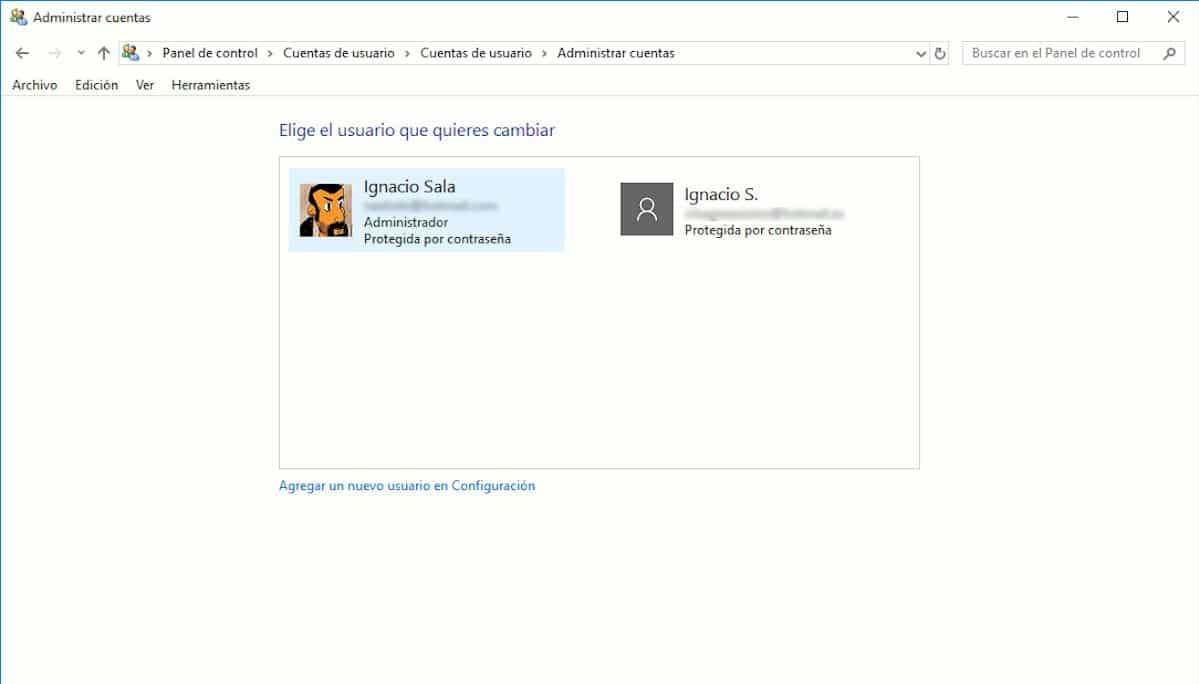
- En primer lugar, nos dirigimos al cuadro de búsqueda de Cortana y escribimos Panel de Control.
- Una vez dentro del Panel de Control, Pulsamos Cuentas de usuario.
- A continuación, en la columna de la derecha, pulsamos en Quitar cuentas de usuario.
- Seguidamente, se mostrarán todas las cuentas de usuario que tenemos creadas en el equipo. Nota. No podemos eliminar la cuenta de usuario con la que hemos iniciado sesión.
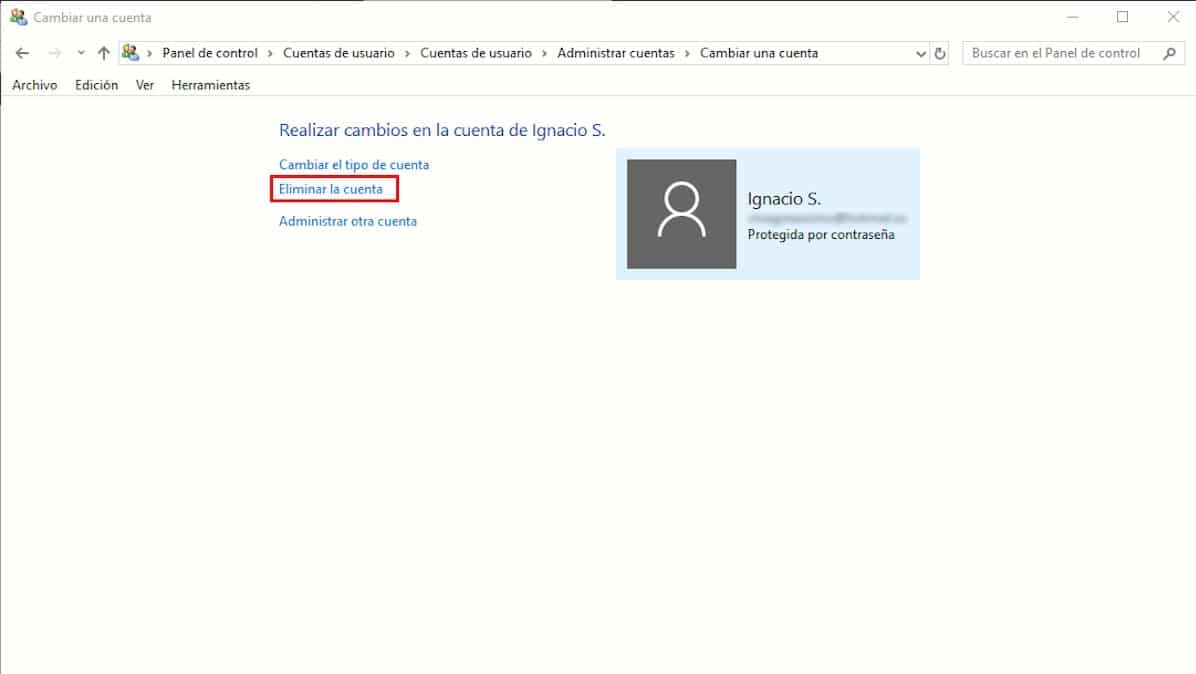
- Para eliminar una cuenta de usuario, tan solo tenemos que pulsar sobre la cuenta en cuestión para que se muestren las diferentes opciones que nos ofrece Windows relacionadas con esa cuenta.
- Si queremos eliminar la cuenta de usuario, tan solo tenemos que pulsar en Eliminar cuenta de usuario.
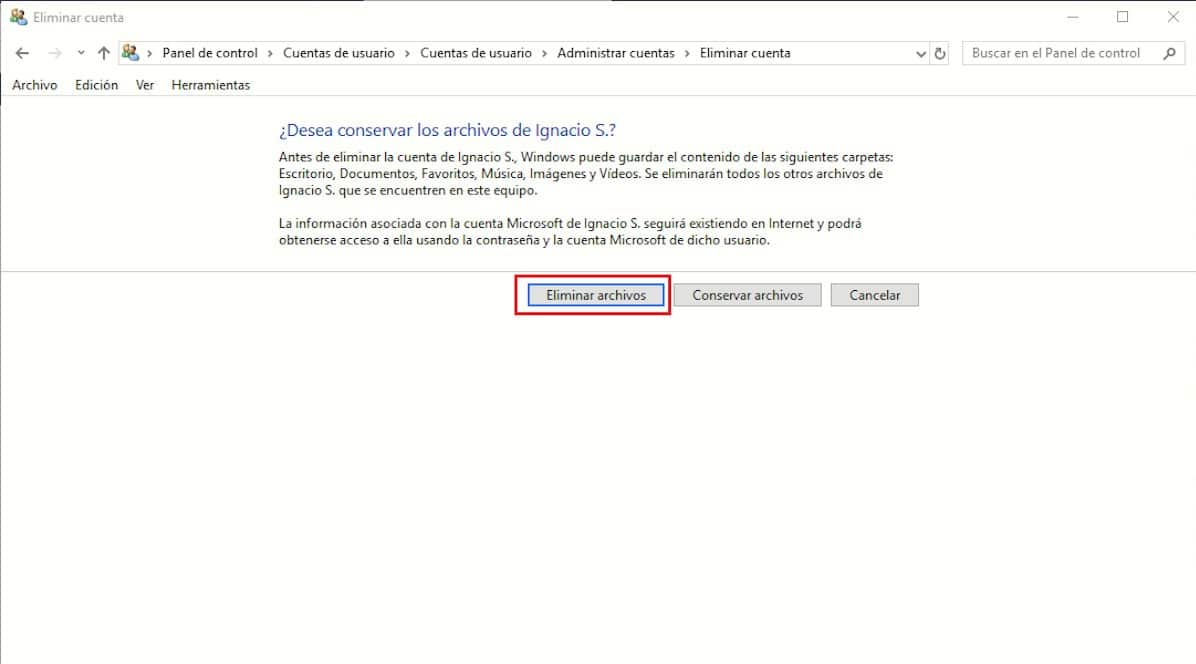
- En la siguiente ventana, debemos seleccionar si queremos conservar los archivos de la cuenta del usuario que queremos eliminar o si queremos eliminarlos por completo de nuestro equipo.
Este proceso puede durar más o menos tiempo dependiendo del espacio que esté ocupando en nuestro equipo.